Về Viện Di Động
- Hệ thống:
15 cửa hàng - Tổng đài: 1800.6729 (miễn phí)
(Giờ làm việc: 08h00 - 21h00) -
Giới thiệu
Viện Di Động -
Đăng nhập
- Tin công nghệ
- Đặt lịch ngay
Nên chọn Galaxy S25 cũ hay iPhone 15 cũ khi muốn có được flagship với ngân sách hợp lý? Thị trường điện thoại đã qua sử dụng ngày càng sôi động với nhiều sản phẩm hấp dẫn từ hai ông lớn Samsung và Apple. Bài viết từ Viện Di Động dưới đây sẽ đưa ra phân tích toàn diện về hiệu năng, camera, thiết kế và giá trị sử dụng giúp bạn chọn được thiết bị thích hợp cho nhu cầu và túi tiền của mình.
Để đưa ra lựa chọn thích hợp, chúng ta sẽ phân tích chi tiết từng khía cạnh của hai flagship này. Dưới đây là so sánh Galaxy S25 cũ và iPhone 15 cũ theo các tiêu chí chính:
Galaxy S25 chạy trên chip Snapdragon 8 Elite với tiến trình 3nm, mang lại hiệu suất xử lý vượt trội. Con chip này có 12GB RAM giúp máy xử lý đa nhiệm mượt mà, chơi game nặng không bị giật lag. Hệ điều hành Android 15 với One UI 7 cho phép tùy chỉnh giao diện theo ý thích. Hơn nữa, máy có thời lượng pin 4000mAh đủ sử dụng cả ngày với sạc nhanh 25W.
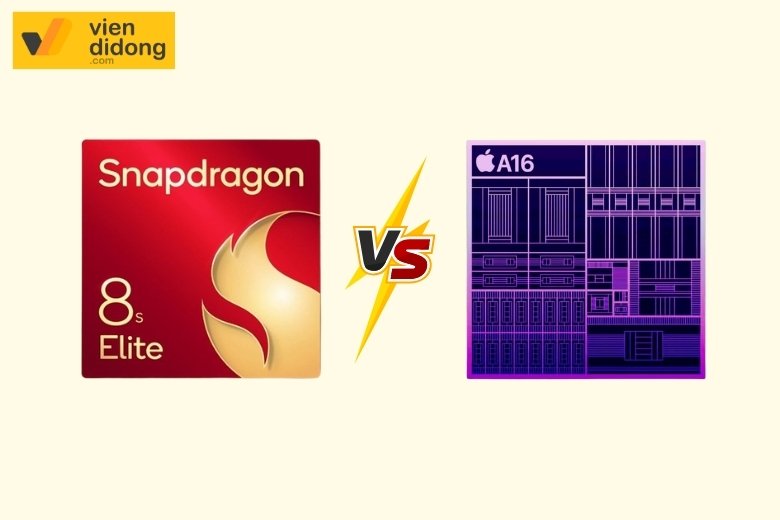
Galaxy S25 dùng chip Snapdragon 8 Elite còn iPhone 15 dùng chip A16 Bionic
Còn với iPhone 15, máy sử dụng chip A16 Bionic với 6GB RAM, hiệu năng ổn định nhờ iOS 17 được tối ưu sâu. Nên chọn Galaxy S25 cũ hay iPhone 15 cũ nếu bạn ưu tiên sự đơn giản và ổn định. Máy hoạt động mượt mà với mọi tác vụ hàng ngày, tiết kiệm pin tốt hơn. Pin 3349mAh nhỏ hơn Galaxy S25 nhưng vẫn đủ dùng một ngày với sạc nhanh 20W.
Galaxy S25 có ba camera gồm chính 50MP, góc siêu rộng 12MP và tele 10MP với zoom quang 3x. Camera tele là điểm mạnh giúp chụp chân dung và đối tượng xa với chất lượng tốt. Thuật toán AI cải thiện khả năng chụp đêm, màu sắc rực rỡ và chi tiết sắc nét. Máy còn hỗ trợ quay video 8K cho những ai thích sáng tạo nội dung.
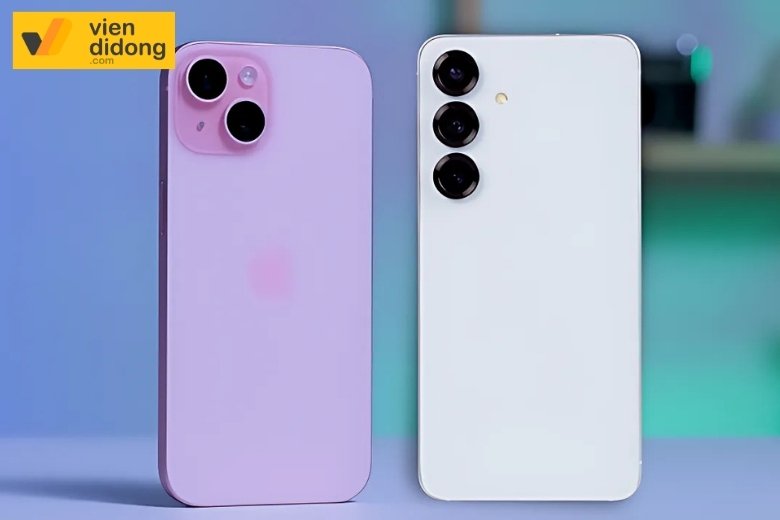
Mỗi sản phẩm đều có tính năng camera và trải nghiệm chụp ảnh riêng biệt
iPhone 15 chỉ có hai camera với cảm biến chính 48MP và góc siêu rộng 12MP. So sánh Galaxy S25 cũ và iPhone 15 cũ về camera, iPhone thiếu ống kính tele nhưng bù lại bằng thuật toán zoom 2x. Màu sắc ảnh chụp tự nhiên, chân thực hơn Samsung, phù hợp cho ai thích phong cách nhiếp ảnh tối giản. Ngoài ra, máy có khả năng quay video Dolby Vision HDR chuyên nghiệp hơn Galaxy S25.
Galaxy S25 có khung viền Titanium bền bỉ, nhẹ hơn thế hệ trước với mặt lưng kính nhám hạn chế vân tay. Màn hình Dynamic AMOLED 2X 6.2 inch với tần số quét 120Hz LTPO cung cấp hình ảnh mượt mà. Độ sáng tối đa 2600 nits giúp người dùng xem rõ dưới ánh sáng mặt trời. Galaxy S25 cũ vs iPhone 15 cũ về thiết kế thể hiện hai phong cách khác biệt rõ rệt.

Galaxy S25 khung viền Titanium còn iPhone 15 lại có thiết kế bo tròn
Song, iPhone 15 vẫn giữ thiết kế bo tròn quen thuộc với khung nhôm và mặt lưng kính màu nhám. Màn hình Super Retina XDR 6.1 inch chỉ có tần số quét 60Hz, kém mượt hơn Samsung. Dynamic Island thay thế tai thỏ tạo diện mạo hiện đại hơn. Độ sáng 2000 nits thấp hơn Galaxy S25 nhưng màu sắc lại chính xác cũng như dễ chịu cho mắt.
Galaxy S25 có giá khởi điểm 799 USD khi mới, giảm 20-30% khi mua cũ tùy thời gian sử dụng. Samsung thường khấu hao nhanh trong năm đầu do cạnh tranh gay gắt trên thị trường Android. Máy cũ sẽ dễ tìm với nhiều mức giá khác nhau, vô cùng phù hợp với người dùng có ngân sách hạn chế. Bên cạnh đó, chất lượng máy cũ Samsung cũng thường tốt nhờ chế tạo chắc chắn.

Giá bán và khấu hao mua cũ của 2 dòng flagship này cũng tùy vào thời gian sử dụng
iPhone 15 cũng khởi điểm 799 USD nhưng giữ giá tốt hơn, chỉ giảm 15-25% khi mua cũ. Việc nên chọn Galaxy S25 cũ hay iPhone 15 cũ khi bạn quan tâm giá trị tái bán. Bởi vì iPhone có nhu cầu cao trên thị trường cũ nên cũng sẽ dễ bán lại sau này. Tuy nhiên giá mua cũ vẫn cao hơn Samsung cùng thời điểm sử dụng.
Galaxy S25 kết nối tốt với các thiết bị Samsung khác như Galaxy Watch, Galaxy Buds qua Samsung SmartThings. Tính năng Samsung DeX biến điện thoại thành máy tính để bàn khi kết nối màn hình lớn. Android cũng cho phép cài đặt ứng dụng từ nhiều nguồn, tùy chỉnh launcher và widget theo ý muốn. Nên chọn Galaxy S25 cũ hay iPhone 15 cũ cần phụ thuộc vào hệ sinh thái bạn đang sử dụng.

Hệ sinh thái của mỗi thiết bị đều được tích hợp chặt chẽ
Trong khi đó, iPhone 15 tích hợp chặt chẽ với MacBook, iPad, Apple Watch tạo hệ sinh thái liền mạch. AirDrop, Handoff giúp chia sẻ dữ liệu giữa các thiết bị Apple dễ dàng. iCloud đồng bộ ảnh, ghi chú, lịch tự động trên mọi thiết bị. Dù vậy, App Store có ứng dụng chất lượng cao hơn nhưng ít tự do tùy chỉnh.
Sau khi phân tích chi tiết các khía cạnh, mỗi sản phẩm đều có những ưu điểm riêng biệt. Bao gồm:
Galaxy S25 cũ nổi bật:

Galaxy S25 cũ với chip Snapdragon 8 Elite và màn hình Dynamic AMOLED
iPhone 15 cũ nổi bật:

iPhone 15 cũ chip A16 Bionic cùng Dynamic Island hiện đại
Việc nên chọn Galaxy S25 cũ hay iPhone 15 cũ phải tùy vào nhu cầu sử dụng và sở thích cá nhân. Galaxy S25 thích hợp cho người hay tùy chỉnh, chụp ảnh zoom xa, chơi game và đa nhiệm nặng. iPhone 15 dành cho ai ưu tiên sự đơn giản, màu ảnh tự nhiên, quay video chuyên nghiệp. Nếu bạn đã sử dụng thiết bị Apple khác thì iPhone sẽ đồng bộ tốt hơn.
Galaxy S25 cũ vs iPhone 15 cũ đều có sẵn tại Viện Di Động với chất lượng được kiểm tra kỹ lưỡng. Viện Di Động cam kết máy cũ nguồn gốc rõ ràng, bảo hành 6-12 tháng và chính sách đổi trả linh hoạt. Khách hàng sẽ được hỗ trợ trả góp 0%, giao hàng toàn quốc và thu cũ đổi mới với giá tốt. Liên hệ hotline 1800.6729 hoặc inbox Fanpage Viện Di Động để được tư vấn và chọn máy đúng ý nhất.

Viện Di Động là cửa hàng uy tín cung cấp đầy đủ Galaxy S25 cũ vs iPhone 15 cũ
Trước khi đưa ra quyết định cuối cùng, bạn có thể tham khảo một số câu hỏi thường gặp về Galaxy S25 cũ và iPhone 15 cũ sau đây:
Galaxy S25 cũ vẫn được nhận các bản cập nhật phần mềm, bao gồm cập nhật bảo mật và một số tính năng mới. Tuy số lượng bản cập nhật có thể ít hơn so với thiết bị mới, máy vẫn duy trì khả năng chạy mượt và an toàn. Samsung cũng cam kết hỗ trợ các dòng flagship trong nhiều năm, nên bạn vẫn nhận được phần mềm Android mới. Điều này giúp thiết bị cũ tiếp tục sử dụng lâu dài mà không gặp quá nhiều hạn chế.
Pin iPhone 15 cũ có thể giảm dung lượng nếu máy đã dùng lâu hoặc pin xuống dưới 80%. Đây là hiện tượng bình thường với pin lithium-ion, ảnh hưởng đến thời gian sử dụng thực tế. Khi dung lượng pin giảm, hiệu năng máy có thể bị hạn chế để tránh tắt nguồn đột ngột. Bạn vẫn có thể sạc bổ sung để duy trì hoạt động hằng ngày mà không gặp trở ngại lớn.
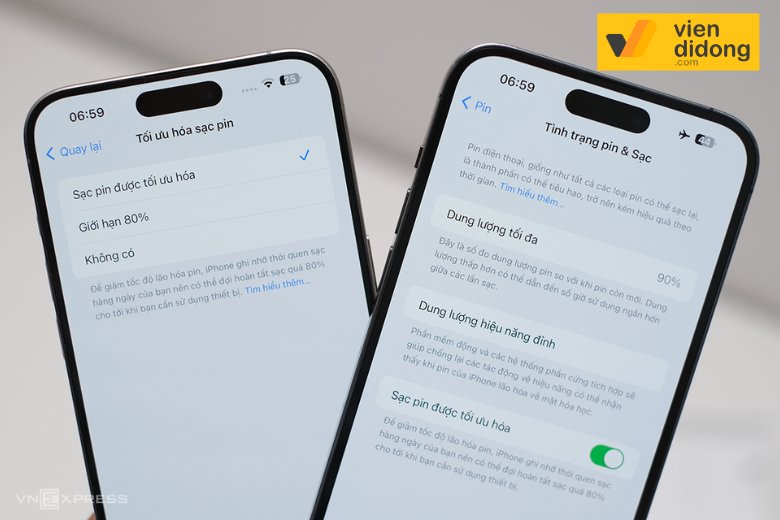
Pin iPhone 15 cũ nếu xuống dưới 80% thì sẽ chai nhanh hơn
Bạn nên chọn cửa hàng có nguồn gốc minh bạch và kiểm tra kỹ lưỡng trước khi bán. Các nơi uy tín thường cung cấp chế độ bảo hành, hóa đơn hợp pháp và chính sách đổi trả rõ ràng. Ngoài ra, họ cũng thường hỗ trợ dịch vụ thu cũ đổi mới và các hình thức trả góp linh hoạt. Điều này giúp người dùng yên tâm khi mua máy cũ mà không lo gặp sự cố về chất lượng.
Hầu hết các cửa hàng cung cấp tùy chọn trả góp 0% qua thẻ tín dụng hoặc ví điện tử. Cách này giúp khách hàng mua được điện thoại cũ mà không cần thanh toán một lần. Hơn nữa, bạn vẫn quản lý được ngân sách hàng tháng và tránh áp lực chi tiêu. Đây là lựa chọn thuận tiện cho những ai muốn nâng cấp máy mà không ảnh hưởng tài chính.
Galaxy S25 cũ chơi game mượt nhờ chip Snapdragon 8 Elite và hệ thống tản nhiệt hiệu quả. Máy xử lý tốt các tựa game đồ họa cao với tốc độ khung hình ổn định. Các công nghệ hỗ trợ chơi game giúp giảm giật lag ngay cả khi chạy ứng dụng nặng. Do đó, thiết bị vẫn đáp ứng nhu cầu chơi game giải trí hoặc thi đấu ở mức cao.

Galaxy S25 cũ vẫn chơi game mượt mà nhờ chip tích hợp mạnh mẽ
Qua so sánh chi tiết, việc nên chọn Galaxy S25 cũ hay iPhone 15 cũ cần phải phụ thuộc vào nhu cầu và ngân sách cá nhân. Hãy cân nhắc các yếu tố như hệ sinh thái, hiệu năng, camera và giá trị khấu hao khi mua máy đã qua sử dụng, đáp ứng tốt học tập, giải trí và công việc hàng ngày. Hy vọng những thông tin trên đã giúp bạn đưa ra quyết định đúng đắn cho chiếc flagship tiếp theo.
Điện thoại Samsung được đông đảo người dùng yêu thích nhờ thiết kế hiện đại và tính năng vượt trội. Tuy nhiên, sau một thời gian sử dụng, không ít người gặp phải tình trạng liệt cảm ứng Samsung, gây nhiều phiền toái trong quá trình sử dụng. Đây là một lỗi phổ biến nhưng hoàn toàn có thể khắc phục nếu bạn áp dụng đúng cách. Vậy làm thế nào để sửa lỗi này hiệu quả? Hãy cùng mình tìm hiểu chi tiết trong bài viết này.
Lỗi liệt cảm ứng Samsung có thể biểu hiện qua nhiều dạng khác nhau, từ nhẹ đến nghiêm trọng. Dưới đây là một số dấu hiệu phổ biến:

Liệt cảm ứng Samsung sẽ không nhận được thao tác của người dùng
Những dấu hiệu này có thể xuất hiện bất ngờ hoặc tăng dần theo thời gian. Khi gặp phải, bạn cần nhanh chóng kiểm tra để xác định nguyên nhân và áp dụng các biện pháp khắc phục phù hợp.
Nguyên nhân phần mềm là một trong những yếu tố phổ biến nhất gây ra liệt cảm ứng Samsung. Hệ điều hành Android bị lỗi, ứng dụng không tương thích hoặc virus có thể làm gián đoạn hoạt động của màn hình cảm ứng. Đặc biệt, việc cài đặt quá nhiều ứng dụng chạy nền có thể làm thiết bị quá tải và ảnh hưởng đến khả năng phản hồi cảm ứng.
Firmware lỗi thời cũng là nguyên nhân thường gặp. Samsung thường xuyên phát hành các bản cập nhật để sửa lỗi và cải thiện hiệu suất. Nếu thiết bị của bạn chưa được cập nhật lên phiên bản mới nhất, có thể sẽ gặp phải các lỗi cảm ứng đã được khắc phục trong bản cập nhật.

Lỗi liệt cảm ứng Samsung do người dùng không bảo quản máy tốt
Về mặt phần cứng, màn hình bị nứt hoặc vỡ là nguyên nhân trực tiếp gây liệt cảm ứng Samsung. Khi kính cường lực bị tổn thương, lớp cảm ứng bên dưới có thể bị ảnh hưởng, dẫn đến mất khả năng phản hồi. Ngay cả những vết nứt nhỏ không nhìn thấy rõ cũng có thể gây ra vấn đề này.
Ảnh hưởng từ môi trường cũng đóng vai trò quan trọng. Nhiệt độ quá cao hoặc quá thấp có thể làm ảnh hưởng đến hoạt động của màn hình cảm ứng. Độ ẩm cao hoặc nước thấm vào thiết bị cũng có thể gây ra hiện tượng cảm ứng ma hoặc mất cảm ứng hoàn toàn.

Nhiệt độ quá cao hoặc quá thấp có thể làm ảnh hưởng đến hoạt động của màn hình cảm ứng
Tĩnh điện là một nguyên nhân ít được chú ý nhưng khá phổ biến. Khi cơ thể tích tụ quá nhiều điện tích tĩnh, việc chạm vào màn hình có thể gây ra các tín hiệu nhiễu, làm màn hình phản hồi sai hoặc không phản hồi. Tình trạng này thường xảy ra trong môi trường khô hanh hoặc khi sử dụng thiết bị sau khi tiếp xúc với vật liệu dễ tạo tĩnh điện.
Cuối cùng, lão hóa tự nhiên của linh kiện cũng có thể dẫn đến điện thoại Samsung bị liệt cảm ứng. Sau thời gian sử dụng lâu dài, các mạch cảm ứng có thể bị suy giảm chức năng, đặc biệt ở những thiết bị đã sử dụng trên 2-3 năm.
Trước khi áp dụng các phương pháp phức tạp, hãy thử những cách khắc phục liệt cảm ứng Samsung đơn giản và hiệu quả dưới đây theo thứ tự từ dễ đến khó.
Khởi động lại máy là cách đơn giản nhất để xử lý sửa lỗi liệt cảm ứng Samsung tạm thời, đặc biệt khi nguyên nhân xuất phát từ xung đột phần mềm. Khi thiết bị được khởi động lại, hệ thống sẽ được làm mới, loại bỏ các lỗi gây đơ cảm ứng.
– Cách thực hiện: Nhấn giữ nút nguồn, chọn “Khởi động lại” và chờ khoảng 10-15 phút trước khi bật lại máy.
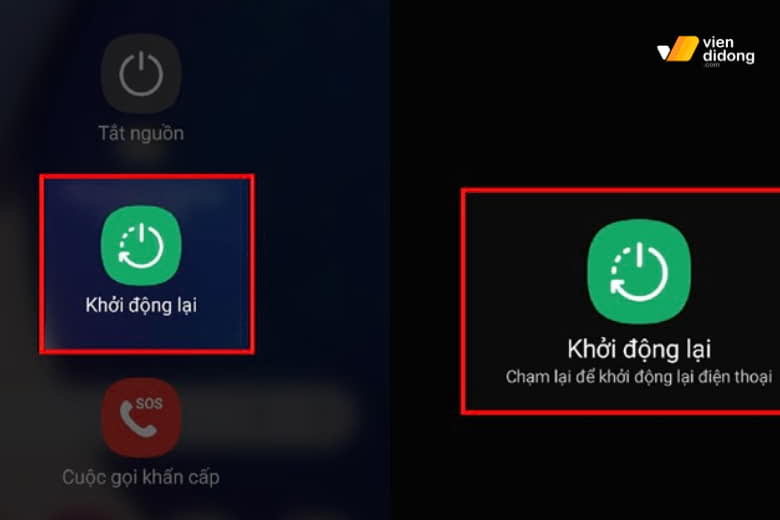
Khi thiết bị được khởi động lại, hệ thống sẽ được làm mới, loại bỏ các lỗi gây đơ cảm ứng
Một trong những nguyên nhân khiến điện thoại Samsung bị liệt cảm ứng là phần mềm cũ không còn tương thích hoặc chứa lỗi. Do đó, bạn nên thường xuyên cập nhật hệ điều hành để thiết bị hoạt động ổn định hơn.
– Cách thực hiện: vào mục “Cài đặt” → “Cập nhật phần mềm” → “Tải về và cài đặt”.
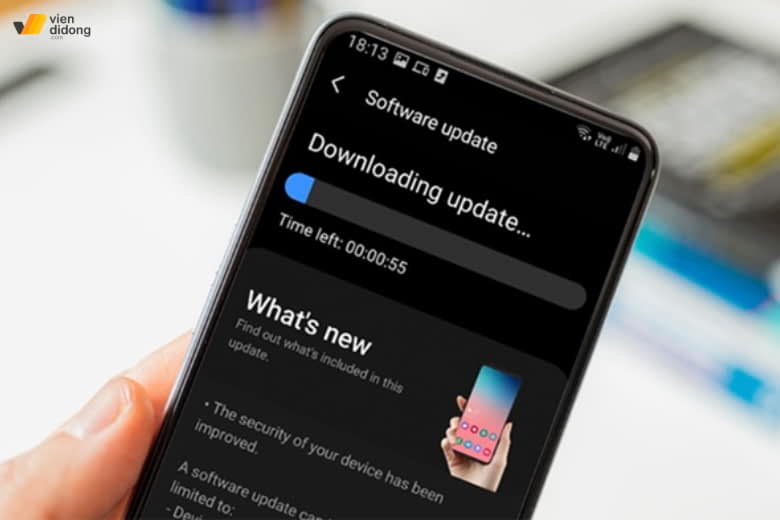
Nguyên nhân khiến điện thoại Samsung bị liệt cảm ứng là phần mềm cũ không còn tương thích hoặc chứa lỗi
Nếu các phương pháp trên không hiệu quả, khôi phục cài đặt gốc là một giải pháp hữu hiệu. Điều này đưa thiết bị về trạng thái như ban đầu, loại bỏ những lỗi phần mềm gây ra tình trạng liệt cảm ứng. Lưu ý, bạn nên sao lưu dữ liệu quan trọng trước khi thực hiện.
– Cách thực hiện: vào “Cài đặt” → “Quản lý chung” → “Đặt lại” → “Khôi phục cài đặt gốc”.
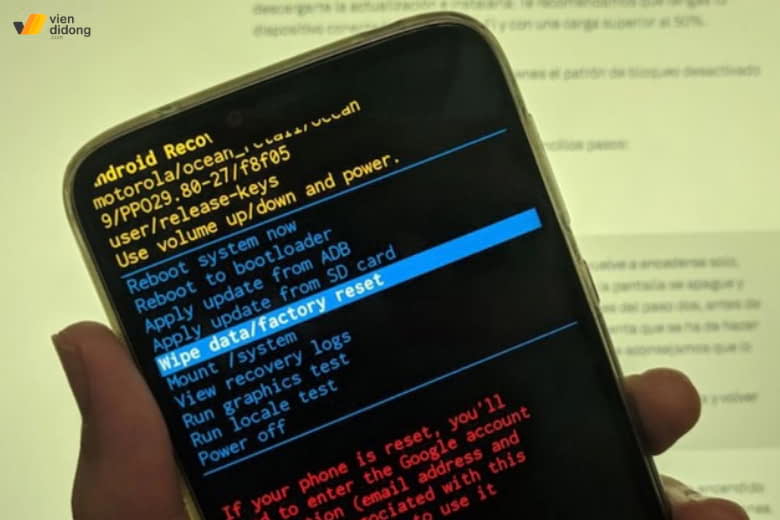
Khôi phục lại cài đặt gốc của điện thoại
Ứng dụng chạy ngầm tiêu tốn tài nguyên và làm tăng nhiệt độ máy, gây ảnh hưởng đến hiệu năng cảm ứng. Bạn nên thường xuyên kiểm tra và đóng các ứng dụng không cần thiết để tránh tình trạng quá tải.
– Cách thực hiện: Nhấn vào biểu tượng đa nhiệm trên màn hình và chọn “Đóng tất cả” để giải phóng bộ nhớ.
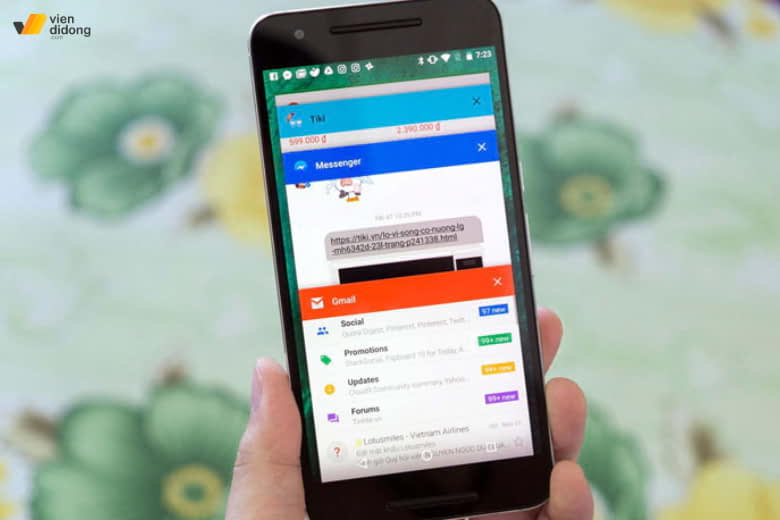
Ứng dụng chạy ngầm tiêu tốn tài nguyên và làm tăng nhiệt độ máy
Cuối cùng, Khi đã thử các biện pháp trên mà không hiệu quả, khả năng cao điện thoại của bạn gặp vấn đề phần cứng. Lúc này, bạn nên mang máy đến trung tâm sửa chữa uy tín để kiểm tra. Tại đây, các kỹ thuật viên sẽ xác định nguyên nhân cụ thể và đưa ra giải pháp như thay màn hình hoặc sửa chữa vi mạch cảm ứng.

Viện Di Động là địa chỉ uy tín được nhiều người dùng tin tưởng
Trong trường hợp liệt cảm ứng xuất phát từ lỗi phần cứng nghiêm trọng, thay màn hình là giải pháp cần thiết. Viện Di Động là địa chỉ uy tín được nhiều người dùng tin tưởng. Tại đây, bạn sẽ được thay màn hình Samsung bằng linh kiện chính hãng, đảm bảo chất lượng và độ bền cao. Đội ngũ kỹ thuật viên giàu kinh nghiệm đảm bảo quá trình sửa chữa nhanh chóng, thường chỉ mất từ 30 phút đến 1 tiếng, giúp bạn tiết kiệm thời gian. Ngoài ra, trung tâm còn cung cấp chính sách bảo hành lâu dài, mang lại sự an tâm tuyệt đối cho khách hàng.
Lỗi liệt cảm ứng Samsung là một vấn đề phổ biến nhưng có thể dễ dàng khắc phục nếu áp dụng đúng cách. Việc sử dụng điện thoại cẩn thận, bảo trì định kỳ và lựa chọn phụ kiện chính hãng sẽ giúp bạn tránh được các rủi ro không mong muốn. Hãy bảo vệ thiết bị của mình để đảm bảo trải nghiệm sử dụng luôn ổn định và lâu dài.
Viện Di Động hệ thống Mua bán – Thu cũ đổi mới – Sửa chữa Điện thoại – Tablet – Laptop – Macbook uy tín cam kết luôn mang đến các dịch vụ với chất lượng hàng đầu đến quý khách hàng. Liên hệ với tổng đài 1800.6729 (miễn phí), Website hoặc fanpage Viện Di Động để hỗ trợ kỹ thuật, tư vấn dịch vụ chi tiết, giúp đạt kết quả chất lượng như ban đầu và sử dụng hiệu quả.
Viện Di Động.
Điện thoại Samsung được đông đảo người dùng yêu thích nhờ thiết kế hiện đại và tính năng vượt trội. Tuy nhiên, sau một thời gian sử dụng, không ít người gặp phải tình trạng liệt cảm ứng Samsung, gây nhiều phiền toái trong quá trình sử dụng. Đây là một lỗi phổ biến nhưng hoàn toàn có thể khắc phục nếu bạn áp dụng đúng cách. Vậy làm thế nào để sửa lỗi này hiệu quả? Hãy cùng mình tìm hiểu chi tiết trong bài viết này.
Lỗi liệt cảm ứng Samsung có thể biểu hiện qua nhiều dạng khác nhau, từ nhẹ đến nghiêm trọng. Dưới đây là một số dấu hiệu phổ biến:

Liệt cảm ứng Samsung sẽ không nhận được thao tác của người dùng
Những dấu hiệu này có thể xuất hiện bất ngờ hoặc tăng dần theo thời gian. Khi gặp phải, bạn cần nhanh chóng kiểm tra để xác định nguyên nhân và áp dụng các biện pháp khắc phục phù hợp.
Nguyên nhân phần mềm là một trong những yếu tố phổ biến nhất gây ra liệt cảm ứng Samsung. Hệ điều hành Android bị lỗi, ứng dụng không tương thích hoặc virus có thể làm gián đoạn hoạt động của màn hình cảm ứng. Đặc biệt, việc cài đặt quá nhiều ứng dụng chạy nền có thể làm thiết bị quá tải và ảnh hưởng đến khả năng phản hồi cảm ứng.
Firmware lỗi thời cũng là nguyên nhân thường gặp. Samsung thường xuyên phát hành các bản cập nhật để sửa lỗi và cải thiện hiệu suất. Nếu thiết bị của bạn chưa được cập nhật lên phiên bản mới nhất, có thể sẽ gặp phải các lỗi cảm ứng đã được khắc phục trong bản cập nhật.

Lỗi liệt cảm ứng Samsung do người dùng không bảo quản máy tốt
Về mặt phần cứng, màn hình bị nứt hoặc vỡ là nguyên nhân trực tiếp gây liệt cảm ứng Samsung. Khi kính cường lực bị tổn thương, lớp cảm ứng bên dưới có thể bị ảnh hưởng, dẫn đến mất khả năng phản hồi. Ngay cả những vết nứt nhỏ không nhìn thấy rõ cũng có thể gây ra vấn đề này.
Ảnh hưởng từ môi trường cũng đóng vai trò quan trọng. Nhiệt độ quá cao hoặc quá thấp có thể làm ảnh hưởng đến hoạt động của màn hình cảm ứng. Độ ẩm cao hoặc nước thấm vào thiết bị cũng có thể gây ra hiện tượng cảm ứng ma hoặc mất cảm ứng hoàn toàn.

Nhiệt độ quá cao hoặc quá thấp có thể làm ảnh hưởng đến hoạt động của màn hình cảm ứng
Tĩnh điện là một nguyên nhân ít được chú ý nhưng khá phổ biến. Khi cơ thể tích tụ quá nhiều điện tích tĩnh, việc chạm vào màn hình có thể gây ra các tín hiệu nhiễu, làm màn hình phản hồi sai hoặc không phản hồi. Tình trạng này thường xảy ra trong môi trường khô hanh hoặc khi sử dụng thiết bị sau khi tiếp xúc với vật liệu dễ tạo tĩnh điện.
Cuối cùng, lão hóa tự nhiên của linh kiện cũng có thể dẫn đến điện thoại Samsung bị liệt cảm ứng. Sau thời gian sử dụng lâu dài, các mạch cảm ứng có thể bị suy giảm chức năng, đặc biệt ở những thiết bị đã sử dụng trên 2-3 năm.
Trước khi áp dụng các phương pháp phức tạp, hãy thử những cách khắc phục liệt cảm ứng Samsung đơn giản và hiệu quả dưới đây theo thứ tự từ dễ đến khó.
Khởi động lại máy là cách đơn giản nhất để xử lý sửa lỗi liệt cảm ứng Samsung tạm thời, đặc biệt khi nguyên nhân xuất phát từ xung đột phần mềm. Khi thiết bị được khởi động lại, hệ thống sẽ được làm mới, loại bỏ các lỗi gây đơ cảm ứng.
– Cách thực hiện: Nhấn giữ nút nguồn, chọn “Khởi động lại” và chờ khoảng 10-15 phút trước khi bật lại máy.
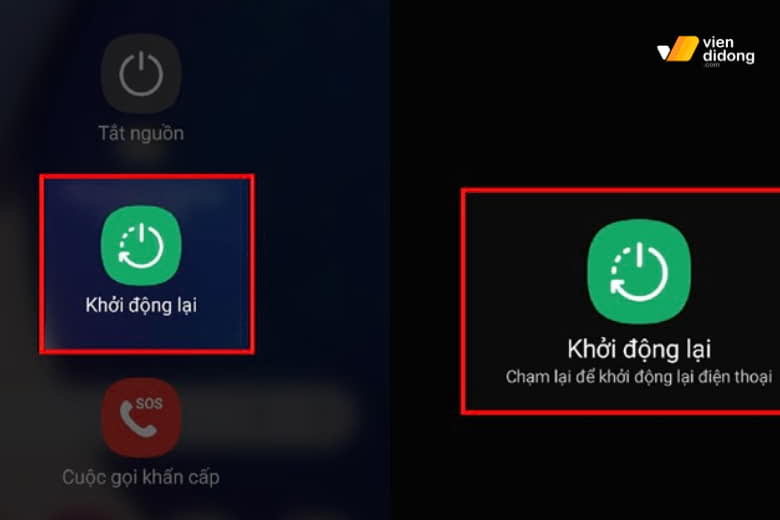
Khi thiết bị được khởi động lại, hệ thống sẽ được làm mới, loại bỏ các lỗi gây đơ cảm ứng
Một trong những nguyên nhân khiến điện thoại Samsung bị liệt cảm ứng là phần mềm cũ không còn tương thích hoặc chứa lỗi. Do đó, bạn nên thường xuyên cập nhật hệ điều hành để thiết bị hoạt động ổn định hơn.
– Cách thực hiện: vào mục “Cài đặt” → “Cập nhật phần mềm” → “Tải về và cài đặt”.
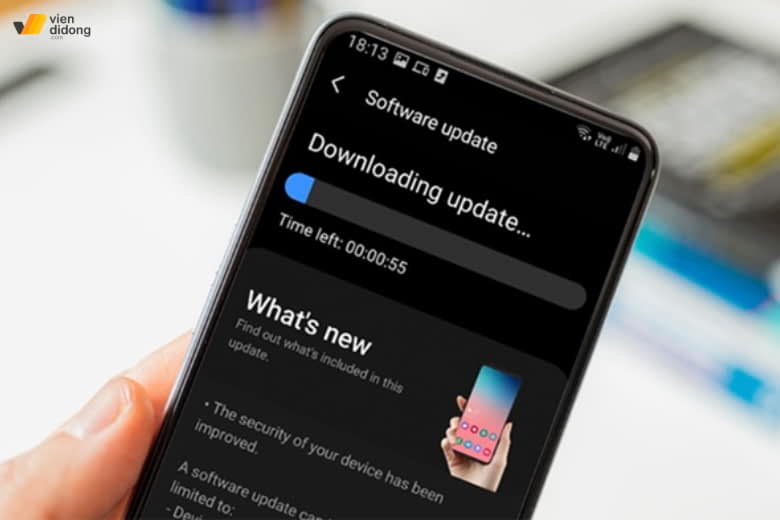
Nguyên nhân khiến điện thoại Samsung bị liệt cảm ứng là phần mềm cũ không còn tương thích hoặc chứa lỗi
Nếu các phương pháp trên không hiệu quả, khôi phục cài đặt gốc là một giải pháp hữu hiệu. Điều này đưa thiết bị về trạng thái như ban đầu, loại bỏ những lỗi phần mềm gây ra tình trạng liệt cảm ứng. Lưu ý, bạn nên sao lưu dữ liệu quan trọng trước khi thực hiện.
– Cách thực hiện: vào “Cài đặt” → “Quản lý chung” → “Đặt lại” → “Khôi phục cài đặt gốc”.
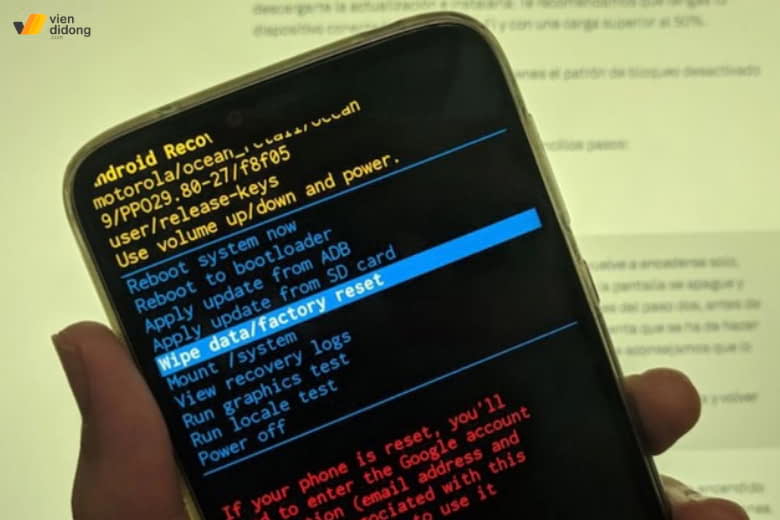
Khôi phục lại cài đặt gốc của điện thoại
Ứng dụng chạy ngầm tiêu tốn tài nguyên và làm tăng nhiệt độ máy, gây ảnh hưởng đến hiệu năng cảm ứng. Bạn nên thường xuyên kiểm tra và đóng các ứng dụng không cần thiết để tránh tình trạng quá tải.
– Cách thực hiện: Nhấn vào biểu tượng đa nhiệm trên màn hình và chọn “Đóng tất cả” để giải phóng bộ nhớ.
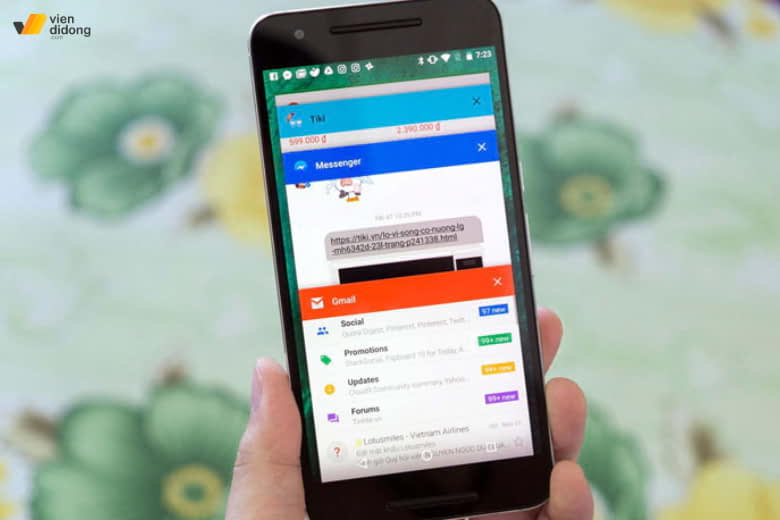
Ứng dụng chạy ngầm tiêu tốn tài nguyên và làm tăng nhiệt độ máy
Cuối cùng, Khi đã thử các biện pháp trên mà không hiệu quả, khả năng cao điện thoại của bạn gặp vấn đề phần cứng. Lúc này, bạn nên mang máy đến trung tâm sửa chữa uy tín để kiểm tra. Tại đây, các kỹ thuật viên sẽ xác định nguyên nhân cụ thể và đưa ra giải pháp như thay màn hình hoặc sửa chữa vi mạch cảm ứng.

Viện Di Động là địa chỉ uy tín được nhiều người dùng tin tưởng
Trong trường hợp liệt cảm ứng xuất phát từ lỗi phần cứng nghiêm trọng, thay màn hình là giải pháp cần thiết. Viện Di Động là địa chỉ uy tín được nhiều người dùng tin tưởng. Tại đây, bạn sẽ được thay màn hình Samsung bằng linh kiện chính hãng, đảm bảo chất lượng và độ bền cao. Đội ngũ kỹ thuật viên giàu kinh nghiệm đảm bảo quá trình sửa chữa nhanh chóng, thường chỉ mất từ 30 phút đến 1 tiếng, giúp bạn tiết kiệm thời gian. Ngoài ra, trung tâm còn cung cấp chính sách bảo hành lâu dài, mang lại sự an tâm tuyệt đối cho khách hàng.
Lỗi liệt cảm ứng Samsung là một vấn đề phổ biến nhưng có thể dễ dàng khắc phục nếu áp dụng đúng cách. Việc sử dụng điện thoại cẩn thận, bảo trì định kỳ và lựa chọn phụ kiện chính hãng sẽ giúp bạn tránh được các rủi ro không mong muốn. Hãy bảo vệ thiết bị của mình để đảm bảo trải nghiệm sử dụng luôn ổn định và lâu dài.
Viện Di Động hệ thống Mua bán – Thu cũ đổi mới – Sửa chữa Điện thoại – Tablet – Laptop – Macbook uy tín cam kết luôn mang đến các dịch vụ với chất lượng hàng đầu đến quý khách hàng. Liên hệ với tổng đài 1800.6729 (miễn phí), Website hoặc fanpage Viện Di Động để hỗ trợ kỹ thuật, tư vấn dịch vụ chi tiết, giúp đạt kết quả chất lượng như ban đầu và sử dụng hiệu quả.
Viện Di Động.
Bạn muốn tùy chỉnh âm thông báo cho từng ứng dụng trên điện thoại Samsung để nhận diện các thông báo quan trọng dễ dàng hơn? Bài viết dưới đây của Viện Di Động sẽ hướng dẫn bạn từng bước chi tiết để cài đặt âm thanh thông báo riêng biệt. Hãy cùng khám phá cách giúp bạn không bỏ lỡ bất kỳ thông tin quan trọng nào!
Cài đặt âm thông báo riêng cho từng ứng dụng trên điện thoại Samsung không chỉ giúp bạn quản lý thông tin quan trọng một cách hiệu quả mà còn giúp bạn nhanh chóng nhận diện được các tin nhắn công việc, thông báo cá nhân hay thông tin giải trí. Điều này giúp hạn chế sự nhầm lẫn và tiết kiệm thời gian, vì bạn không cần phải kiểm tra từng thông báo một cách thủ công.
Hơn nữa, việc tùy chỉnh âm thanh thông báo mang lại sự cá nhân hóa cho chiếc điện thoại của bạn. Khi nghe những âm thanh yêu thích mỗi khi có thông báo, bạn sẽ cảm thấy thú vị và hứng khởi hơn trong quá trình sử dụng. Điều này không chỉ giúp điện thoại của bạn trở nên sinh động hơn mà còn tạo cảm giác thoải mái và gần gũi khi tương tác với thiết bị.
Để cài đặt âm thông báo cho các ứng dụng thường dùng trên điện thoại Samsung, bạn chỉ cần thực hiện theo các bước đơn giản sau:
Bước 1: Mở ứng dụng Cài đặt trên điện thoại của bạn.
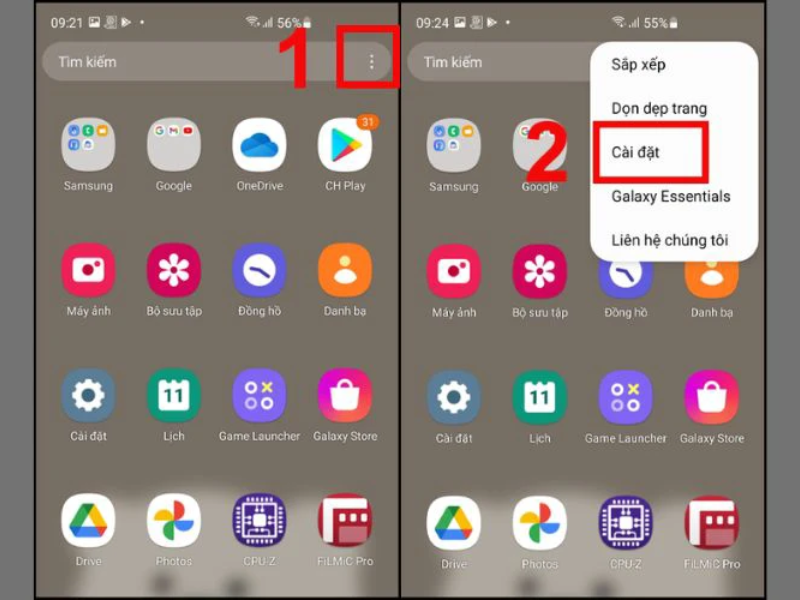 Bước 2: Cuộn xuống và chọn mục “Ứng dụng” hoặc “Quản lý ứng dụng”, sau đó vào “Danh sách ứng dụng”.
Bước 2: Cuộn xuống và chọn mục “Ứng dụng” hoặc “Quản lý ứng dụng”, sau đó vào “Danh sách ứng dụng”.
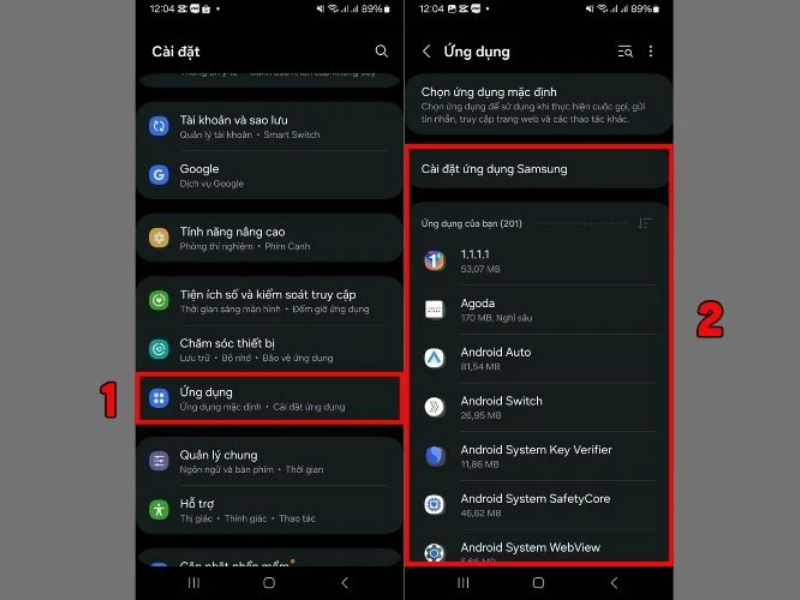 Bước 3: Tìm kiếm và chọn ứng dụng mà bạn muốn thay đổi âm thông báo.
Bước 3: Tìm kiếm và chọn ứng dụng mà bạn muốn thay đổi âm thông báo.
Bước 4: Nhấn vào mục “Thông báo” hoặc “Quản lý thông báo”.
Bước 5: Chọn “Thể loại thông báo”, rồi cuộn xuống mục “Âm thanh” để chọn nhạc chuông mà bạn ưa thích (nếu có).
Khi bạn hoàn tất các bước này, điện thoại sẽ sử dụng âm thanh mới mỗi khi ứng dụng gửi thông báo, giúp bạn dễ dàng nhận biết và phân loại thông tin một cách hiệu quả hơn.
Đối với các ứng dụng tin nhắn và cuộc gọi như Zalo, Messenger hay Telegram, bạn có thể dễ dàng tùy chỉnh âm thông báo riêng biệt để dễ dàng nhận diện các tin nhắn quan trọng. Dưới đây là hướng dẫn chi tiết để thực hiện điều này:
Bước 1: Mở ứng dụng Cài đặt trên điện thoại Samsung của bạn.
Bước 2: Cuộn xuống và chọn mục “Ứng dụng” hoặc “Quản lý ứng dụng”, sau đó vào “Danh sách ứng dụng”.
Bước 3: Tìm kiếm và chọn ứng dụng tin nhắn hoặc cuộc gọi mà bạn muốn điều chỉnh âm thông báo.
Bước 4: Nhấn vào mục “Thông báo” hoặc “Quản lý thông báo”, sau đó chọn “Thể loại thông báo” và tiếp tục chọn mục “Tin nhắn” hoặc “Cuộc gọi”.
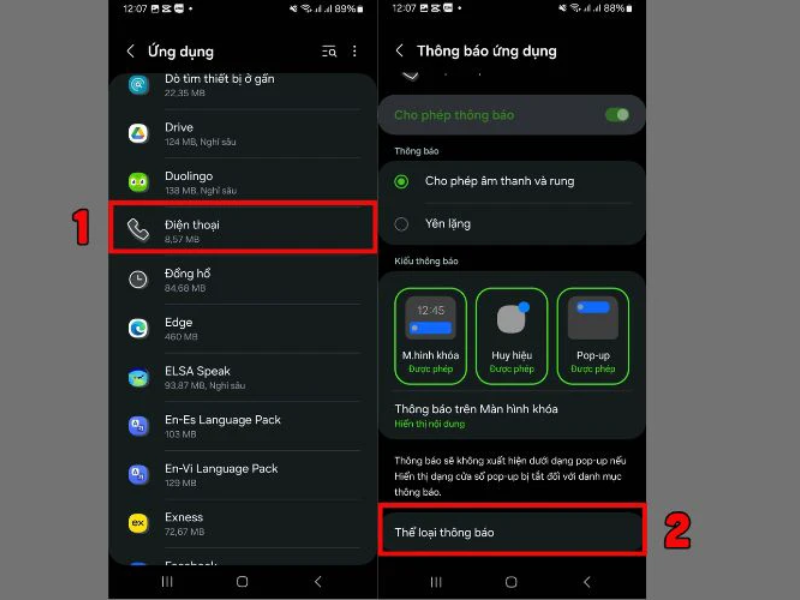 Bước 5: Trong phần “Tin nhắn” hoặc “Cuộc gọi”, cuộn xuống và tìm mục “Âm thanh” (Notification sound). Tại đây, bạn có thể chọn âm thanh mặc định hoặc tải lên một tệp âm thanh yêu thích từ bộ nhớ thiết bị.
Bước 5: Trong phần “Tin nhắn” hoặc “Cuộc gọi”, cuộn xuống và tìm mục “Âm thanh” (Notification sound). Tại đây, bạn có thể chọn âm thanh mặc định hoặc tải lên một tệp âm thanh yêu thích từ bộ nhớ thiết bị.
Lặp lại quy trình này cho từng ứng dụng mà bạn muốn tùy chỉnh, giúp bạn có được những âm thông báo theo đúng sở thích cá nhân và dễ dàng nhận diện thông tin quan trọng hơn.
Cài đặt âm thông báo riêng cho từng ứng dụng trên điện thoại Samsung giúp người dùng phân loại và nhận diện các thông báo quan trọng một cách dễ dàng. Mỗi ứng dụng được gán một âm thanh riêng, giúp bạn nhận biết ngay mà không cần phải nhìn vào màn hình, điều này đặc biệt hữu ích cho các ứng dụng liên quan đến công việc, tin nhắn hay ngân hàng.
Bên cạnh đó, việc thay đổi âm thanh thông báo cũng mang lại cảm giác mới mẻ cho trải nghiệm sử dụng điện thoại. Bạn có thể lựa chọn âm thanh yêu thích để cá nhân hóa thiết bị của mình. Tuy nhiên, cần lưu ý chọn âm thanh phù hợp để không gây phiền phức cho những người xung quanh.
Khi cài đặt âm thông báo trên điện thoại Samsung, người dùng cần chú ý đến một số điểm quan trọng. Trước hết, chọn âm thanh phù hợp, tránh những âm quá lớn hoặc chói tai có thể gây khó chịu cho bạn và những người xung quanh. Ngoài ra, hạn chế sử dụng những âm thanh quá giống nhau để dễ dàng phân biệt giữa các thông báo khác nhau.
Đối với các ứng dụng quan trọng như ngân hàng, hãy lựa chọn âm thanh dễ nhận diện để bạn không bỏ lỡ bất kỳ thông báo nào. Cuối cùng, luôn kiểm tra cài đặt âm lượng để đảm bảo rằng bạn sẽ không bỏ lỡ các thông báo quan trọng. Việc tùy chỉnh âm thanh một cách hợp lý sẽ giúp bạn quản lý thông báo hiệu quả hơn và giảm thiểu tình trạng bị làm phiền không cần thiết.
Nhiều người dùng có những câu hỏi liên quan đến việc cài đặt âm thông báo cho từng ứng dụng trên điện thoại Samsung. Để giúp bạn giải đáp những thắc mắc này, dưới đây là những câu hỏi phổ biến cùng với câu trả lời chi tiết. Hãy cùng tìm hiểu để có thêm thông tin hữu ích về cách tùy chỉnh âm thanh thông báo cho các ứng dụng của bạn!
Để trở lại âm thông báo mặc định trên điện thoại Samsung, người dùng có thể thực hiện một số bước đơn giản trong Cài đặt.
Thao tác này sẽ khôi phục âm báo về trạng thái ban đầu, giúp bạn dễ dàng quay lại cài đặt trước đó.
Một số ứng dụng không cho phép người dùng thay đổi âm thông báo trực tiếp. Trong trường hợp này, bạn có thể thử điều chỉnh qua cài đặt hệ thống của điện thoại. Nếu cài đặt này không khả dụng, bạn cũng có thể sử dụng các ứng dụng bên thứ ba để thực hiện việc này, nhưng hãy lưu ý rằng không phải tất cả các ứng dụng đều tương thích với phương pháp này.
Cài đặt âm thông báo cho từng ứng dụng trên điện thoại Samsung thường không gây ảnh hưởng đáng kể đến mức pin. Tuy nhiên, nếu bạn chọn những âm thanh dài hoặc có hiệu ứng đặc biệt, điều này có thể làm tiêu tốn pin nhanh hơn. Để tiết kiệm năng lượng, nên ưu tiên chọn âm thanh ngắn và đơn giản, giúp giảm thiểu mức tiêu thụ pin không cần thiết cho thiết bị.
Cài âm thông báo riêng cho từng ứng dụng trên điện thoại Samsung không chỉ giúp bạn quản lý thông tin hiệu quả mà còn tạo trải nghiệm cá nhân hóa thú vị. Hãy thử nghiệm và tìm ra âm thông báo phù hợp nhất với sở thích của bạn để nâng cao trải nghiệm sử dụng điện thoại.
Viện Di Động là hệ thống sửa chữa uy tín tại cơ sở Tp.HCM, Hà Nội và Đà Nẵng thông qua các thiết bị điện thoại, máy tính. Liên hệ với tổng đài 1800.6729 (miễn phí) hoặc fanpage Viện Di Động để hỗ trợ kỹ thuật, tư vấn dịch vụ chi tiết, giúp đạt kết quả chất lượng như ban đầu và sử dụng hiệu quả.
Điện thoại Samsung là một trong những thiết bị di động phổ biến nhất hiện nay. Tuy nhiên, không ít người dùng gặp phải tình trạng lỗi phần mềm, ảnh hưởng đến trải nghiệm sử dụng. Trong bài viết này, chúng ta sẽ cùng tìm hiểu nguyên nhân và cách khắc phục lỗi phần mềm trên điện thoại Samsung.
Khi điện thoại Samsung gặp phải lỗi phần mềm, bạn có thể dễ dàng nhận biết qua một số dấu hiệu sau đây:
– Máy bị treo hoặc đứng máy:
Nếu bạn đang sử dụng điện thoại mà bất ngờ thiết bị bị treo, không thể thao tác trên màn hình cảm ứng, và các nút cứng như Nguồn hay Tăng/Giảm âm lượng cũng không phản hồi, đây có thể là một dấu hiệu rõ ràng cho thấy điện thoại đang gặp vấn đề về phần mềm.
– Bàn phím lỗi không thể sử dụng
Khi bàn phím điện thoại Samsung không hoạt động bình thường, chẳng hạn như không thể nhập ký tự hay phải chờ một khoảng thời gian dài mới thấy ký tự hiện ra, điều này có thể cho thấy lỗi phần mềm đang xảy ra.
– Logo Samsung bị treo
Một trong những dấu hiệu nghiêm trọng hơn là khi màn hình điện thoại đột ngột chuyển sang màu đen và chỉ hiển thị logo Samsung. Nếu bạn đã thử tắt nguồn và khởi động lại mà máy vẫn bị kẹt ở logo, bạn sẽ không thể truy cập vào màn hình chính.
– Cảm ứng của màn hình bị loạn, đơ
Nếu bạn nhận thấy màn hình cảm ứng phản hồi chậm, bị đơ hoặc loạn cảm ứng mà không có lý do rõ ràng (như va đập hay rơi), điều này có thể làm giảm đáng kể trải nghiệm sử dụng điện thoại của bạn.
– Điện thoại Samsung bị mất sóng
Nếu điện thoại của bạn rơi vào tình trạng mất sóng liên tục và tín hiệu chập chờn, trong khi khe cắm SIM vẫn hoàn toàn bình thường, điều này có thể gây khó khăn cho việc gọi điện và nhắn tin. Khi thử lắp SIM vào thiết bị khác mà không gặp vấn đề, nhưng bất kỳ SIM nào gắn vào điện thoại của bạn đều bị mất sóng, đây có thể là dấu hiệu của lỗi phần mềm nghiêm trọng.
Điện thoại Samsung có thể gặp phải lỗi phần mềm vì nhiều lý do khác nhau. Để việc khắc phục trở nên dễ dàng hơn, việc xác định chính xác nguyên nhân gây ra vấn đề là rất quan trọng. Dưới đây là những nguyên nhân phổ biến dẫn đến tình trạng lỗi phần mềm trên điện thoại Samsung:
– Điện thoại bị quá tải: Khi có quá nhiều ứng dụng hoạt động đồng thời, điện thoại có thể bị quá tải, dẫn đến việc phần mềm hoạt động không ổn định. Tình trạng này có thể gây ra treo máy hoặc phản hồi chậm.
– Tải ứng dụng không an toàn: Việc tải ứng dụng từ các nguồn không đáng tin cậy có thể mang đến nguy cơ nhiễm virus hoặc mã độc. Những ứng dụng này không chỉ làm giảm hiệu suất mà còn có thể làm hỏng phần mềm của điện thoại.
– Xung đột ứng dụng: Khi cài đặt nhiều ứng dụng không tương thích với nhau, điện thoại của bạn có thể gặp phải tình trạng xung đột, gây ảnh hưởng đến hiệu suất tổng thể và khiến phần mềm hoạt động kém.
– Hư hỏng linh kiện: Các va đập mạnh hoặc rơi rớt có thể làm hỏng các linh kiện bên trong điện thoại, từ đó dẫn đến lỗi phần mềm. Điều này không chỉ ảnh hưởng đến chức năng của máy mà còn có thể làm giảm tuổi thọ của thiết bị.
Nếu điện thoại Samsung của bạn đang gặp phải lỗi phần mềm, có một số phương pháp đơn giản bạn có thể thử ngay tại nhà. Dưới đây là hướng dẫn chi tiết các bước khắc phục hiệu quả.
– Khởi động lại điện thoại: Khi gặp sự cố phần mềm, cách đầu tiên và đơn giản nhất là khởi động lại thiết bị. Việc này giúp đóng các ứng dụng đang chạy nền, giảm tải cho hệ thống và đưa điện thoại trở lại trạng thái ổn định.
– Hard reset lại máy:Nếu khởi động lại không giúp cải thiện tình hình, bạn có thể thử thực hiện hard reset. Dưới đây là hướng dẫn thực hiện bằng phím cứng:
– Xóa cache và dữ liệu điện thoại: Các ứng dụng trên điện thoại thường tạo ra bộ nhớ đệm (cache) và dữ liệu. Theo thời gian, chúng có thể chiếm nhiều dung lượng và làm máy chạy chậm. Để giải quyết, bạn có thể:
Việc này sẽ giúp giải phóng không gian và cải thiện hiệu suất của điện thoại.
– Cập nhật bản điều hành mới nhất: Cập nhật hệ điều hành thường xuyên là một cách hiệu quả để khắc phục lỗi phần mềm. Bạn có thể thực hiện như sau:
Việc này không chỉ giúp sửa lỗi mà còn cải thiện hiệu suất tổng thể của thiết bị.
– Gỡ các cài đặt không rõ ràng: Các ứng dụng không rõ nguồn gốc có thể gây ra nhiều rủi ro cho điện thoại của bạn. Nhanh chóng gỡ bỏ những ứng dụng này để giảm thiểu nguy cơ lỗi phần mềm.
– Xử lý nhanh chóng khi bị ngấm nước: Nếu điện thoại của bạn không may bị ngấm nước, hãy tắt nguồn ngay lập tức, lau khô và đặt ở nơi thoáng mát hoặc sử dụng máy sấy nhẹ nhàng. Đợi đến khi thiết bị hoàn toàn khô ráo trước khi thử bật lại. Nếu vẫn gặp vấn đề, hãy cân nhắc đến các biện pháp khác hoặc đưa máy đến trung tâm sửa chữa.
– Cải thiện thói quen sử dụng điện thoại: Thói quen sử dụng không khoa học có thể làm tăng nguy cơ lỗi phần mềm. Hãy tránh việc vừa sạc pin vừa sử dụng điện thoại hoặc cắm sạc khi máy đã tắt. Những thay đổi nhỏ trong thói quen sử dụng có thể giúp kéo dài tuổi thọ của thiết bị.
– Khôi phục cài đặt gốc: Khôi phục cài đặt gốc có thể là giải pháp hiệu quả khi các phương pháp khác không thành công. Trước khi thực hiện, hãy sao lưu dữ liệu quan trọng. Các bước thực hiện như sau:
– Đưa điện thoại đến địa chỉ sửa chữa đáng tin cậy: Nếu mọi phương pháp trên đều không giúp khắc phục được lỗi, hãy đưa điện thoại đến các trung tâm sửa chữa uy tín. Đội ngũ kỹ thuật viên chuyên nghiệp có thể giúp bạn xác định và sửa chữa vấn đề một cách hiệu quả, đảm bảo thiết bị của bạn hoạt động trở lại bình thường.
Việc nhận biết và khắc phục lỗi phần mềm trên điện thoại Samsung là điều cần thiết để duy trì hiệu suất hoạt động của thiết bị. Hy vọng với những thông tin trên, bạn sẽ có thể tự xử lý được các vấn đề gặp phải. Đừng quên theo dõi các bản cập nhật và bảo trì thiết bị thường xuyên để tránh tình trạng lỗi phần mềm trong tương lai!
Viện Di Động là hệ thống sửa chữa uy tín tại cơ sở Tp.HCM, Hà Nội và Đà Nẵng thông qua các thiết bị điện thoại, máy tính. Liên hệ với tổng đài 1800.6729 (miễn phí) hoặc fanpage Viện Di Động để hỗ trợ kỹ thuật, tư vấn dịch vụ chi tiết, giúp đạt kết quả chất lượng như ban đầu và sử dụng hiệu quả.
Tình trạng thường gặp phải khi sử dụng điện thoại Samsung là lỗi pin. Điện thoại Samsung có rất nhiều tính năng hấp dẫn như gọi điện, nhắn tin, video call, nghe nhạc, xem phim,… nhưng cũng làm cho máy tiêu hao pin nhanh chóng. Điều này ảnh hưởng đến tuổi thọ pin và gây ra các lỗi pin điện thoại Samsung như pin chai, pin phù,.., Trong bài viết này, Viện Di Động sẽ giới thiệu cho bạn các lỗi pin điện thoại Samsung thường gặp và cách khắc phục chúng.
Nội dung bài viết
Một trong những lỗi thường xuyên xảy ra với điện thoại Samsung là lỗi sạc pin gây nóng máy. Đây là do người dùng sạc pin không đúng cách, thay vì để máy ở chế độ nghỉ ngơi hoặc chế độ máy bay để sạc nhanh hơn, thì người dùng lại sử dụng máy hoặc sạc qua thiết bị dự phòng cắm vào nguồn điện.
Để khắc phục lỗi này, bạn nên thay đổi thói quen sạc pin hằng ngày của mình. Lúc này, hãy để máy yên trong khi sạc và không mở các ứng dụng không cần thiết. Ngoài ra, bạn cũng có thể đến Viện Di Động hoặc cửa hàng uy tín để kiểm tra các ứng dụng chạy ngầm gây tốn pin và nóng máy.
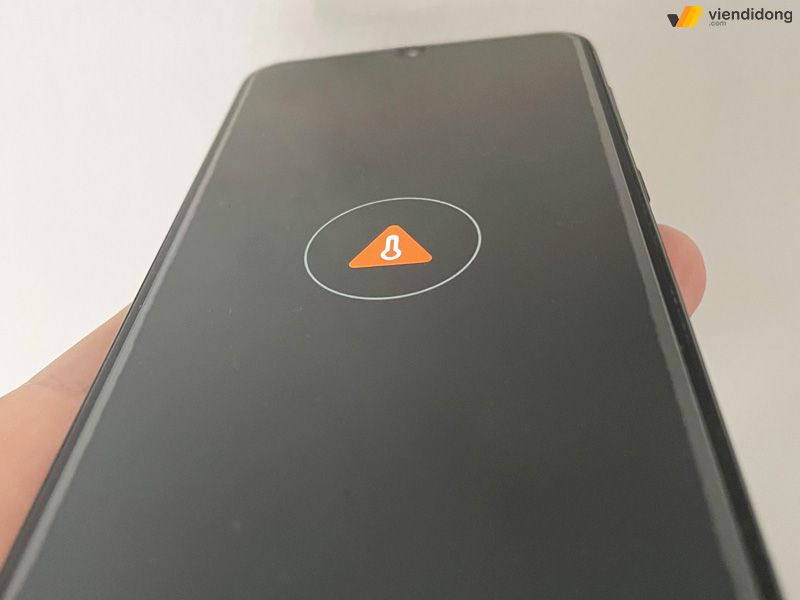
Lỗi pin điện thoại Samsung có thể xảy ra bấn đề quá nhiệt
Những ứng dụng này có thể bạn không sử dụng nhưng chúng vẫn hoạt động ngầm khi máy đang nghỉ. Qua đó, giúp cho điện thoại Samsung hoạt động trơn tru, hạ nhiệt và tuổi thọ pin lâu dài hơn.
Lỗi pin điện thoại Samsung là một trong những nguyên nhân chính khiến máy bị tắt nguồn đột ngột. Điều này có thể xảy ra do pin bị chai, bị hỏng hoặc bị ảnh hưởng bởi các yếu tố bên ngoài như nước, nhiệt độ, va đập,…
Để khắc phục lỗi này, bạn cần mang máy đến trung tâm bảo hành Samsung chính hãng để được kiểm tra và sửa chữa. Nếu muốn tiết kiệm thời gian và chi phí, bạn có thể đến Viện Di Động – một trong những hệ thống chuyên sửa chữa điện thoại, thay thế linh kiện điện thoại uy tín và chất lượng. Tại đây, bạn sẽ được nhân viên kỹ thuật tư vấn và hỗ trợ cách xử lý lỗi pin điện thoại Samsung hiệu quả.
Lỗi pin điện thoại Samsung thường gặp khác chính là lỗi báo pin ảo. Đây là hiện tượng pin hiển thị không đúng với thực tế, khiến người dùng khó theo dõi được dung lượng pin còn lại.
Ví dụ: Điện thoại báo sạc đầy nhưng khi rút sạc ra thì pin giảm đi nhanh chóng hoặc pin báo còn nhiều nhưng khi sử dụng một lúc thì tự động tắt máy. Lỗi này không ảnh hưởng nhiều đến các tính năng khác của điện thoại như gọi điện, nhắn tin, chụp ảnh, quay video,…nhưng lại gây ra sự bất tiện và khó chịu cho người dùng.
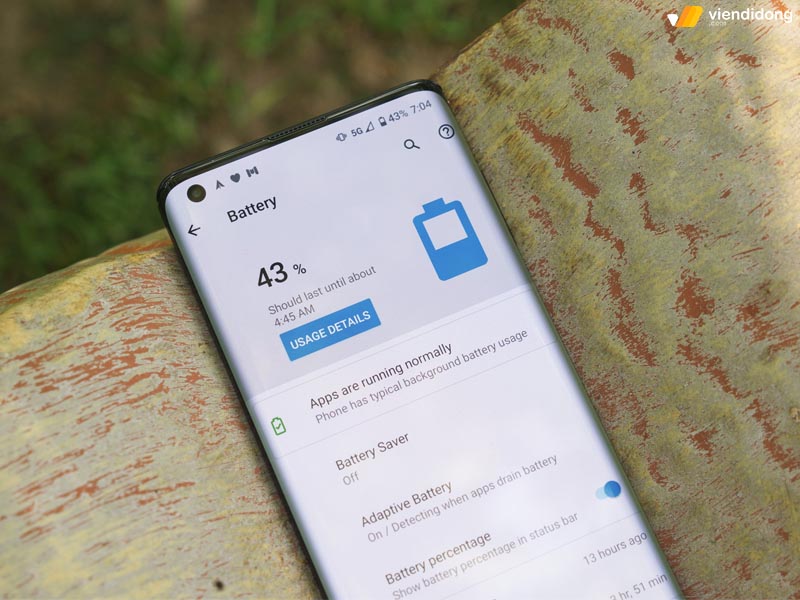
Lỗi pin điện thoại Samsung thường gây ra tình trạng báo pin ảo
Nguyên nhân của lỗi báo pin ảo có thể do phần mềm hoặc phần cứng của điện thoại. Để xác định chính xác nguyên nhân và khắc phục lỗi này, bạn cần mang điện thoại Samsung của mình đến trung tâm bảo hành chính hãng hoặc đến Viện Di Động – nơi có đội ngũ kỹ thuật viên chuyên nghiệp, giàu kinh nghiệm và sẽ kiểm tra – sửa chữa phần mềm miễn phí cho bạn.
Nhiều người dùng smartphone đã và đang gặp phải lỗi này và lo ngại rằng điện thoại của họ có thể bị hỏng phần cứng. Vì thế, lỗi WiFi không thể kết nối có thể đến từ hai nguyên nhân:
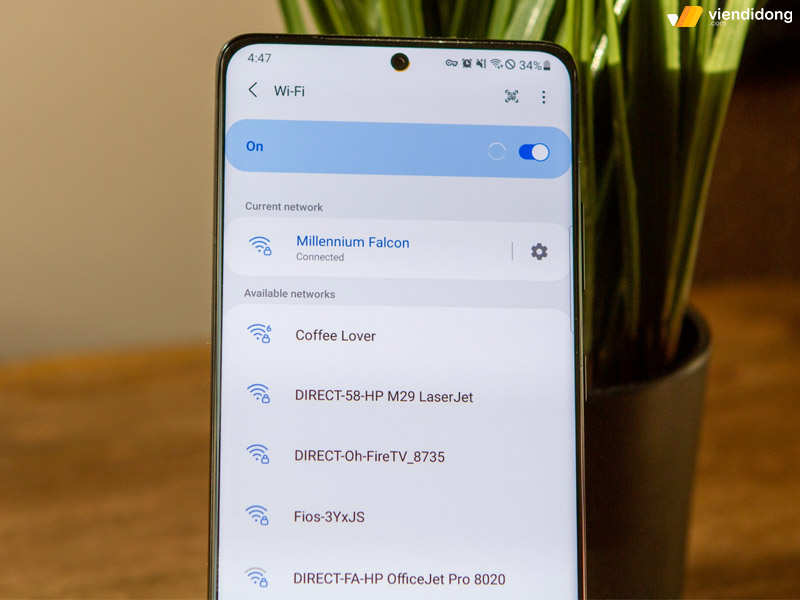
Do điện thoại Samsung của bạn không thể bắt sóng WiFi
Cách 1: Xóa và cài đặt lại mạng wifi đang kết nối
Bước 1: Bạn vào phần cài đặt > WiFi > Nhấn giữ mạng WiFi đang kết nối.
Bước 2: Chọn Quên mạng này. Sau đó, thoát ra và đăng nhập lại với mật khẩu cũ.
Thao tác này sẽ giúp cho điện thoại của bạn cập nhật lại mạng WiFi chủ và có thể kết nối thành công. Trong trường hợp mật khẩu WiFi bị thay đổi bạn cũng có thể dùng cách này để đăng nhập mật khẩu mới.
Cách 2: Cấu hình lại địa chỉ IP
Cách này giúp bạn cài đặt lại địa chỉ IP cho mạng di động từ chính thiết bị của mình.
Bước 1: Bạn nhấn giữ vào WFi đang kết nối và chọn : quản lý cài đặt mạng
Bước 2: Chọn hiện các tùy chọn chuyên sâu > : Điền lại IP ;DNS 1; DNS 2: như thiết lập mặc định trong hình. Nếu trong trường hợp không thành công, bạn có thể nhờ đến sự hỗ trợ của hệ thống sửa chữa thay pin điện thoại Samsung – Viện Di Động.
Cách 3: Reset lại hệ thống WiFi
Một cách khác để khắc phục lỗi pin điện thoại Samsung khi không kết nối được WiFi là đặt lại cài đặt mạng trên thiết bị. Bằng cách này, bạn sẽ xóa hết các thông tin về mạng WiFi, Bluetooth, dữ liệu di động đã lưu trên máy và trả về trạng thái mặc định.
Để thực hiện cách này, bạn làm theo các bước sau:
Bước 1: Mở ứng dụng Cài đặt và chọn Quản lý chung.
Bước 2: Chọn Đặt lại và nhấn vào Khôi phục cài đặt mạng.
Bước 3: Hệ thống sẽ yêu cầu bạn xác nhận lại quyết định của mình. Bạn chọn Xóa các cài đặt để hoàn tất quá trình.
Sau khi đặt lại cài đặt mạng, bạn có thể thử kết nối lại WiFi và kiểm tra xem lỗi pin điện thoại Samsung đã được giải quyết hay chưa.
Nếu bạn đang tìm kiếm một địa chỉ thay pin Samsung uy tín, chất lượng và giá cạnh tranh, hãy đến ngay Viện Di Động. Hệ thống là nơi chuyên cung cấp dịch vụ thay pin Samsung chính hãng, đảm bảo tuổi thọ cao và an toàn cho máy.
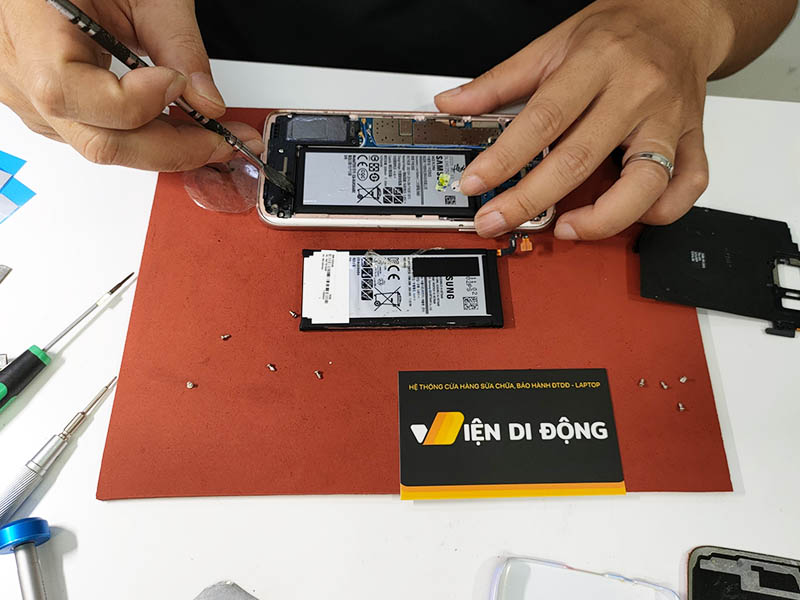
Thay pin Samsung bị lỗi hiệu quả, chất lượng tại Viện Di Động
Thêm vào đó, bạn sẽ được hưởng nhiều ưu đãi khi thay pin Samsung tại Viện Di Động, bảo hành dài hạn, miễn phí kiểm tra máy, trực tiếp theo dõi quá trình sửa chữa điện thoại Samsung và nhiều quà tặng hấp dẫn khác.
Trên đây là tổng hợp những lỗi pin điện thoại Samsung thường gặp và cách xử lý hiệu quả. Hy vọng bài viết trên hữu ích và giúp bạn có thể bảo quản pin Samsung an toàn, hiệu quả và đạt tuổi thọ dài lâu nhé.
Viện Di Động – Hệ thống sửa chữa Samsung, iPhone, Laptop, máy tính bảng, tai nghe,… tại các cơ sở uy tín Tp.HCM, Hà Nội, Đà Nẵng, Bình Dương và Cần Thơ.
Mọi thông tin xin liên hệ ngay qua TỔNG ĐÀI 1800.6729 (miễn phí) hoặc inbox FANPAGE VIỆN DI ĐỘNG để đặt lịch sửa chữa nhanh chóng, hỗ trợ tư vấn chi tiết và xử lý kỹ thuật cụ thể, rõ ràng – minh bạch.